スマレコノート |
| この情報はストアのものより古い可能性がございます。 | ||||
| 価格 | 無料 | ダウンロード |
||
|---|---|---|---|---|
| ジャンル | 教育 | |||
サイズ | 24.8MB | |||
| 開発者 | Nakabayashi Co.,Ltd. | |||
| 順位 |
| |||
| リリース日 | 2012-01-17 15:19:27 | 評価 |
|
|
| 互換性 | iOS 10.0以降が必要です。 iPhone、iPad および iPod touch 対応。 | |||
スマレコノートはページを撮影すると自動で台形・色補正をして、綺麗にデータ化します。
データ化した画像はブラインド(表示/非表示)することができ、また、その領域も分割させることができる為、暗記用途にぴったりです。
※このアプリの機能を利用するには、ナカバヤシの「スマレコノート」が必要となります。最寄のナカバヤシ商品取扱店でお買い求めください。
===============================================================
[特徴]
1、カメラで撮影後、自動で傾きを修正し、色調補正する事で綺麗にデータ化します。
2、ノートの上部・右部にあるブライドマークを塗りつぶす事により、自由にブラインド領域を設定する事ができます。
3、データにタイトルやタグを付ける事ができ、分類や検索ができます。
4、JPEG、PNG、PDFから拡張子を選択し、Evernoteやメール送信で共有する事ができます。
5、手書き編集ツールでブラインド面に自由に線や図形を描く事ができます。
[使用方法]
①撮影
スマレコノートのアプリを起動します。
ノートのサイズを選択します。
ノートを撮影すると、自動で傾きを修正、色調を補正します。
また、ブラインドマークを塗りつぶしておけば、そのマークにあわせて自動でブラインド領域が設定されます。
②編集・加工
データ化したノートにタイトルやタグを設定し、検索・分類しやすくします。
手書き編集ツールでブラインド面に自由に線や図形を描く事ができます。
③使い方
画面下の「全て消す」「全て表示」をタップするとブラインドマークで設定した領域を表示/非表示させることができます。
また、設定画面でEvernoteの設定を済ませておくと、簡単にEvernoteで共有する事ができます。
[注意点]
●撮影時に隣のページのマークが入らない様に、片方のページを背面に回してください。
●ページ上の四隅のマークが入る様、端末の位置を調整してください。 ●撮影はできるだけ明るい場所で、できるだけ正面から行ってください。 ●ノート以外のものが写り込まない様に撮影してください。 ●四隅のマークまたはブラインドマークの周囲に書き込みがあったり、マークが汚れていたりすると、読取ができなくなる事があります。 ●ブラインドマークは黒のボールペンを使用し、ノート本体に記載されている例にならい、しっかりと塗りつぶしてください。
===============================================================
対応機種:
■Apple iPhone 5/5S/5C/6/6Plus/7/7Plus/8/8Plus/X/Xs/Xs Max/XR対応
iPhone 3G/3GS/ipod touch(カメラ搭載)/ipad2は搭載カメラの性能が不十分な為、正常な動作を保障しません。その他iPad機種につきましてはiPad専用の「スマレコノート for iPad」をご利用下さいませ。
----------------------------------------------
※ EVERNOTEは、Evernote Corporationの商標登録または商標です。
更新履歴
・iOS12.1でカメラ撮影ができない、カメラロールに画像が保存できない問題を修正しました。
・iPhone X、XR、XS、XS Maxに対応しました。
データ化した画像はブラインド(表示/非表示)することができ、また、その領域も分割させることができる為、暗記用途にぴったりです。
※このアプリの機能を利用するには、ナカバヤシの「スマレコノート」が必要となります。最寄のナカバヤシ商品取扱店でお買い求めください。
===============================================================
[特徴]
1、カメラで撮影後、自動で傾きを修正し、色調補正する事で綺麗にデータ化します。
2、ノートの上部・右部にあるブライドマークを塗りつぶす事により、自由にブラインド領域を設定する事ができます。
3、データにタイトルやタグを付ける事ができ、分類や検索ができます。
4、JPEG、PNG、PDFから拡張子を選択し、Evernoteやメール送信で共有する事ができます。
5、手書き編集ツールでブラインド面に自由に線や図形を描く事ができます。
[使用方法]
①撮影
スマレコノートのアプリを起動します。
ノートのサイズを選択します。
ノートを撮影すると、自動で傾きを修正、色調を補正します。
また、ブラインドマークを塗りつぶしておけば、そのマークにあわせて自動でブラインド領域が設定されます。
②編集・加工
データ化したノートにタイトルやタグを設定し、検索・分類しやすくします。
手書き編集ツールでブラインド面に自由に線や図形を描く事ができます。
③使い方
画面下の「全て消す」「全て表示」をタップするとブラインドマークで設定した領域を表示/非表示させることができます。
また、設定画面でEvernoteの設定を済ませておくと、簡単にEvernoteで共有する事ができます。
[注意点]
●撮影時に隣のページのマークが入らない様に、片方のページを背面に回してください。
●ページ上の四隅のマークが入る様、端末の位置を調整してください。 ●撮影はできるだけ明るい場所で、できるだけ正面から行ってください。 ●ノート以外のものが写り込まない様に撮影してください。 ●四隅のマークまたはブラインドマークの周囲に書き込みがあったり、マークが汚れていたりすると、読取ができなくなる事があります。 ●ブラインドマークは黒のボールペンを使用し、ノート本体に記載されている例にならい、しっかりと塗りつぶしてください。
===============================================================
対応機種:
■Apple iPhone 5/5S/5C/6/6Plus/7/7Plus/8/8Plus/X/Xs/Xs Max/XR対応
iPhone 3G/3GS/ipod touch(カメラ搭載)/ipad2は搭載カメラの性能が不十分な為、正常な動作を保障しません。その他iPad機種につきましてはiPad専用の「スマレコノート for iPad」をご利用下さいませ。
----------------------------------------------
※ EVERNOTEは、Evernote Corporationの商標登録または商標です。
更新履歴
・iOS12.1でカメラ撮影ができない、カメラロールに画像が保存できない問題を修正しました。
・iPhone X、XR、XS、XS Maxに対応しました。
ブログパーツ第二弾を公開しました!ホームページでアプリの順位・価格・周辺ランキングをご紹介頂けます。
ブログパーツ第2弾!
アプリの周辺ランキングを表示するブログパーツです。価格・順位共に自動で最新情報に更新されるのでアプリの状態チェックにも最適です。
ランキング圏外の場合でも周辺ランキングの代わりに説明文を表示にするので安心です。
サンプルが気に入りましたら、下に表示されたHTMLタグをそのままページに貼り付けることでご利用頂けます。ただし、一般公開されているページでご使用頂かないと表示されませんのでご注意ください。
幅200px版
幅320px版
Now Loading...

「iPhone & iPad アプリランキング」は、最新かつ詳細なアプリ情報をご紹介しているサイトです。
お探しのアプリに出会えるように様々な切り口でページをご用意しております。
「メニュー」よりぜひアプリ探しにお役立て下さい。
Presents by $$308413110 スマホからのアクセスにはQRコードをご活用ください。 →
Now loading...





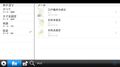
 (25人)
(25人)